كيفية تدقيق الروابط إلى نماذج WordPress الخاصة بك (طريقتان)
نشرت: 2022-05-06هل تريد تدقيق الروابط على موقعك؟
يعد الارتباط بالنماذج أمرًا مهمًا لأنه يسمح للزوار باكتشاف النماذج الخاصة بك من مناطق مختلفة من موقعك.
لكن هل تحتوي صفحات النموذج الخاصة بك على روابط كافية؟ فقط التدقيق يمكن أن يكشف عن الإجابة.
في هذا المنشور ، سنوضح لك الطريقة السهلة لتدقيق روابط النماذج على موقع WordPress الخاص بك.
لماذا تدقيق روابط النماذج؟
تهدف النماذج إلى تسهيل الاتصال بك وتقديم المعلومات على زائري موقعك. لكن لا يكفي دائمًا إنشاء نموذج وإضافته إلى إحدى صفحاتك.
لكي يستخدم الزائر أحد النماذج الخاصة بك ، يجب أن يكون قادرًا أولاً على التنقل بسهولة إلى النموذج واكتشافه على موقعك.
هذا هو المكان الذي يكون فيه التنسيب الجيد وروابط النموذج مفيدًا للغاية. من خلال تضمين النماذج في مناطق موقعك التي من المحتمل أن تجذب انتباه المستخدم ، فإنك تزيد من عمليات الإرسال.
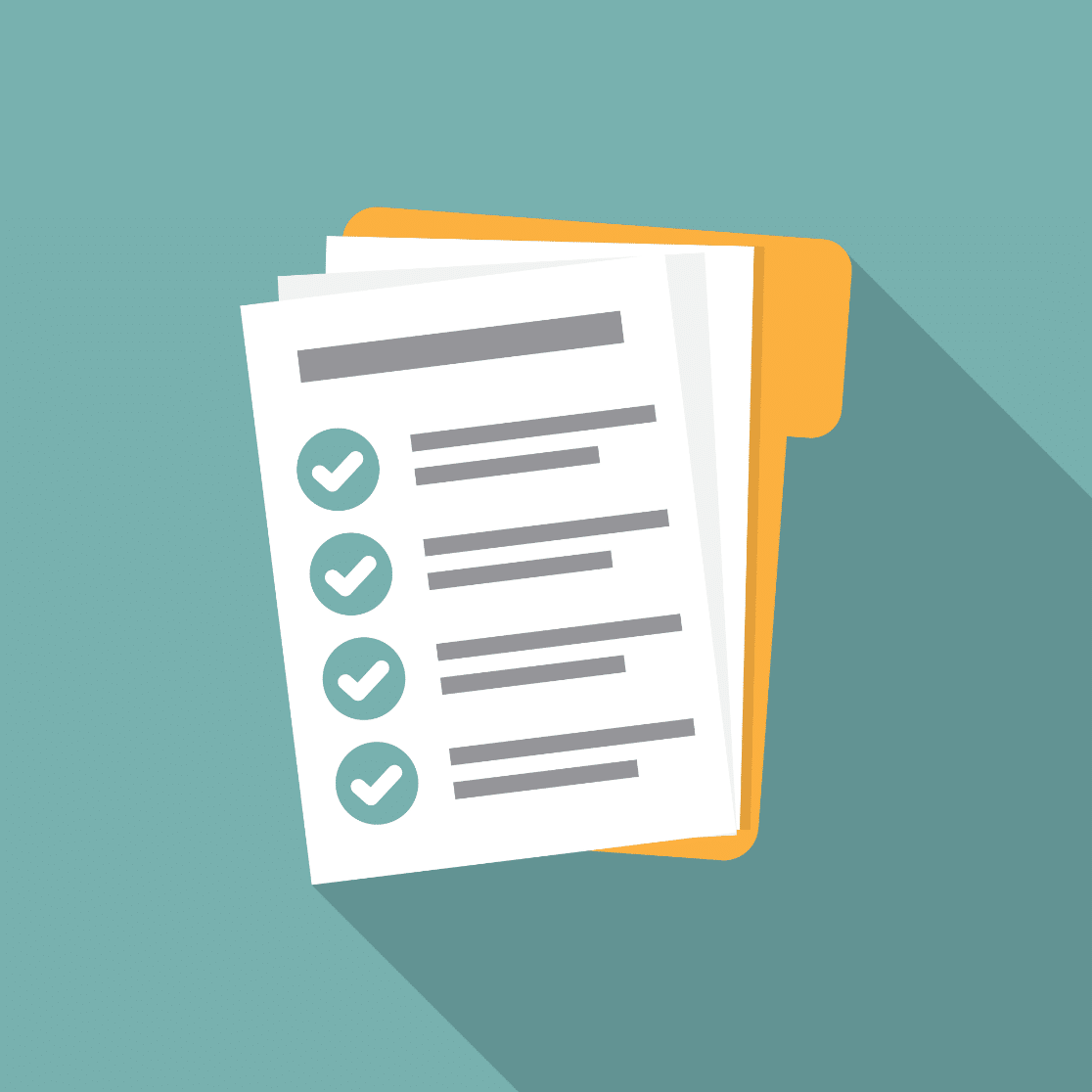
بالإضافة إلى ذلك ، فإن إضافة روابط تشير إلى النماذج الخاصة بك من مناطق مختلفة من موقعك تعني أن الزوار سيكونون قادرين على التنقل إلى النماذج الخاصة بك بسهولة أكبر.
للتأكد من أن كل صفحة نموذج على موقعك تحتوي على كمية كافية من الروابط ويتم وضعها في المكان الذي تريد وضعها فيه ، من المهم تدقيق ارتباطات النماذج من وقت لآخر.
أولاً ، سنوضح لك كيفية العثور على الصفحات التي لها حاليًا نموذج نشط على موقع WordPress الخاص بك. بعد ذلك ، سنشرح كيف يمكنك العثور على فرص ربط بنماذج WordPress الخاصة بك والتأكد من أن العملاء يجدون النماذج الخاصة بك بسهولة عندما يحتاجون إليها.
كيفية تدقيق الروابط إلى نماذج WordPress الخاصة بك
هناك طريقتان لتدقيق الروابط إلى نماذج WordPress الخاصة بك ، لذلك سننظر في كلاهما.
في هذه المادة
- 1. تحديد موقع النماذج على موقعك
- تثبيت WPForms
- عرض مواقع النموذج
- التحقق من مواقع النموذج المحدد
- 2. التحقق من الروابط إلى النماذج
- تثبيت برنامج AIOSEO
- باستخدام مساعد الارتباط
- تحديد صفحات النموذج المعزول
هيا نبدأ.
1. تحديد موقع النماذج على موقعك
لتدقيق النماذج الخاصة بك ، ستحتاج أولاً إلى بيانات كاملة عن مكان وجود النماذج الخاصة بك على موقعك.
إذا كان لديك الكثير من الصفحات والعديد من الأشكال المختلفة على موقعك ، فقد يكون من الصعب تذكر مكان كل النماذج بالفعل.
لحسن الحظ ، من السهل حقًا معرفة الصفحات التي تستخدم النماذج الخاصة بك. تحتاج فقط إلى استخدام ميزة محدد موقع النموذج الخاص بـ WPForm للقيام بذلك.
تقوم WPForms بفحص موقعك بالكامل للعثور على جميع المناطق التي ربما أضفت نموذجًا إليها. هذا يشمل:
- المشاركات
- الصفحات
- أنواع المنشورات المخصصة
- الشريط الجانبي
- التذييلات.
- والحاجيات الأخرى.
سنرى الآن كيف يمكنك استخدام محدد موقع النموذج كجزء من عملية اختبار النموذج ومراجعته.
تثبيت WPForms
محدد موقع النموذج هو ميزة مضمنة في WPForms. لذلك إذا لم يكن لديك WPForms بالفعل ، فابدأ وتثبيته. إذا كنت لا تعرف كيفية القيام بذلك ، فراجع هذا الدليل حول تثبيت WPForms للحصول على الإرشادات.
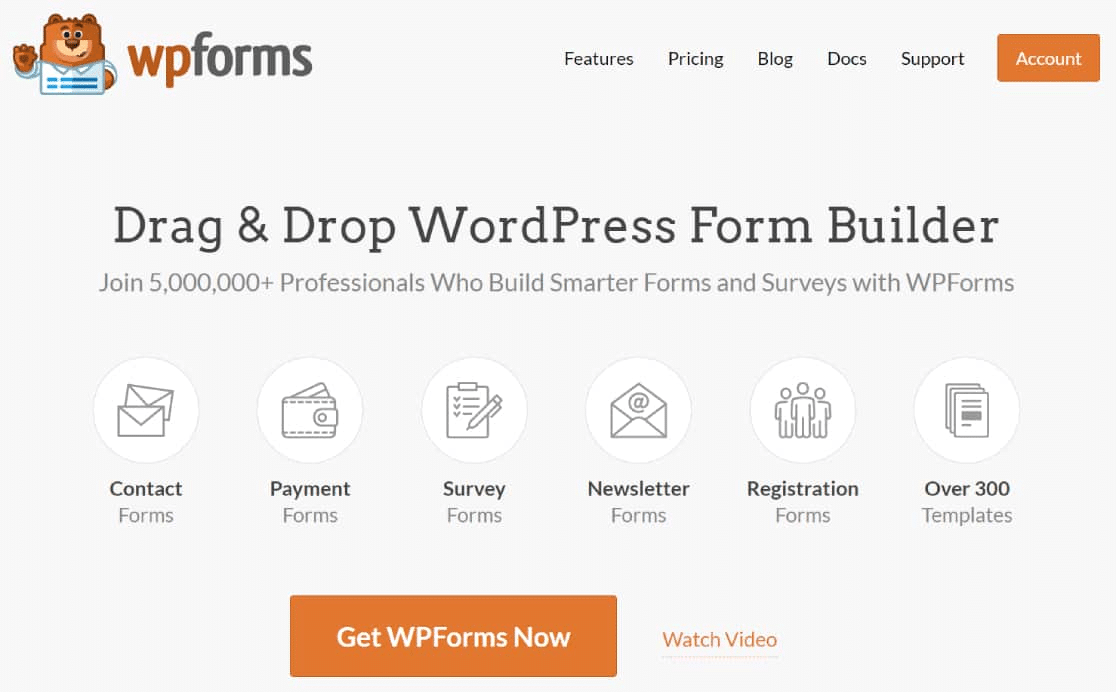
بمجرد انتهاء التثبيت وإضافة بعض النماذج إلى موقع WordPress الخاص بك ، يمكنك رؤية ميزة محدد موقع النموذج بكامل قوتها.
عرض مواقع النموذج
من لوحة معلومات WordPress الخاصة بك ، انتقل إلى WPForms »جميع النماذج.
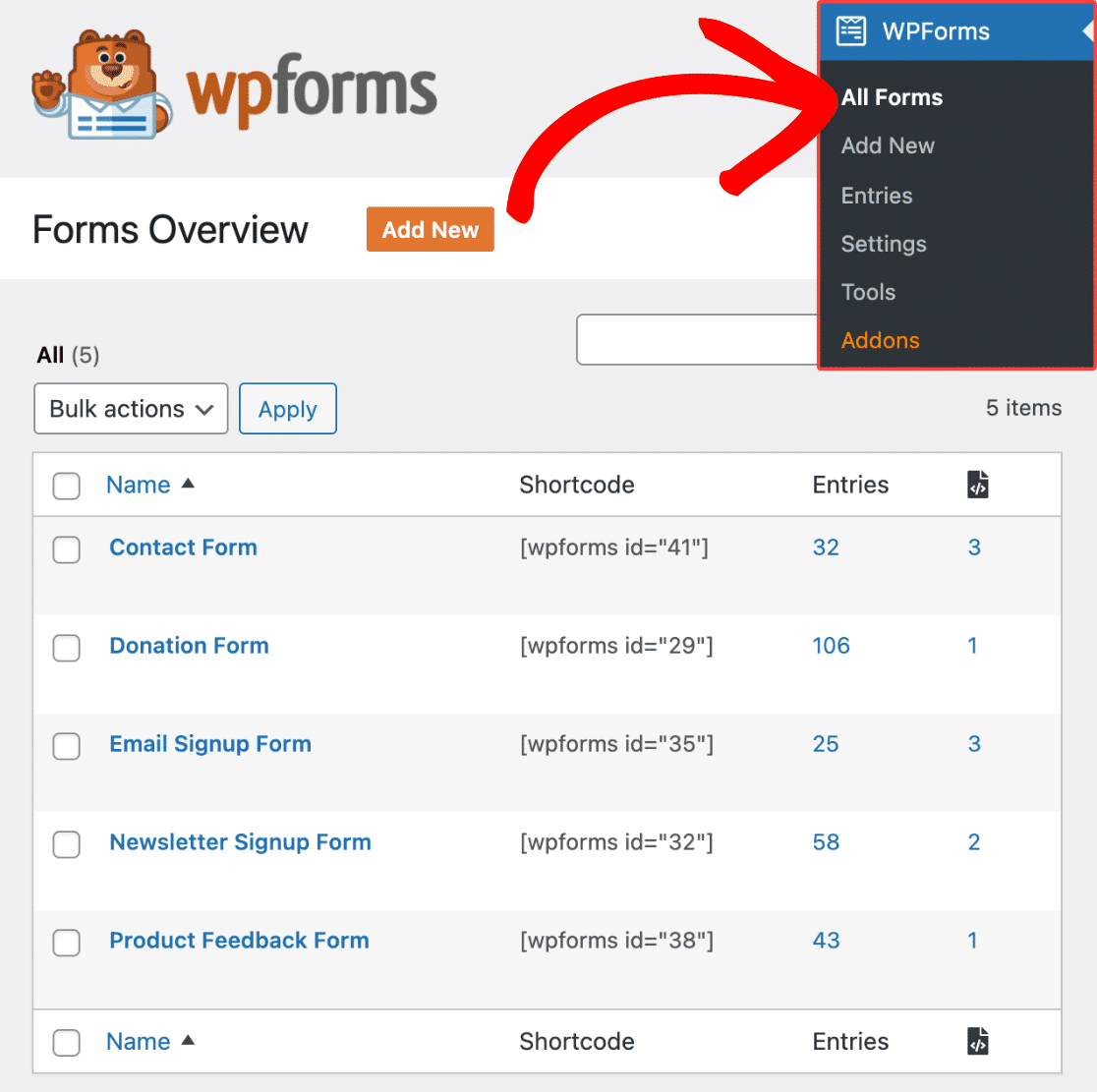
تعرض صفحة "نظرة عامة على النماذج" أنواعًا مختلفة من التفاصيل ضمن أعمدة الجدول بما في ذلك مواقع النماذج. لكن هذا قد لا يكون مرئيًا بعد.
لإضافة عمود مواقع النموذج إلى صفحة "نظرة عامة على النماذج" ، انقر فوق " خيارات الشاشة " في الأعلى.
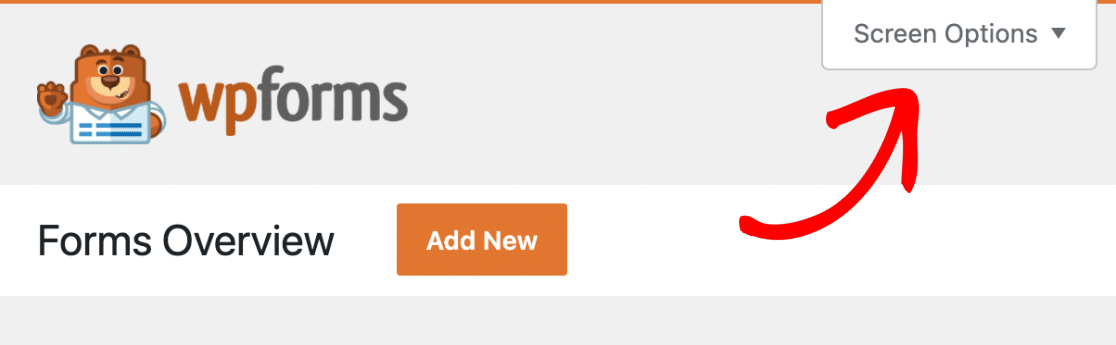
تأكد الآن من تحديد خيار المواقع وانقر على تطبيق .
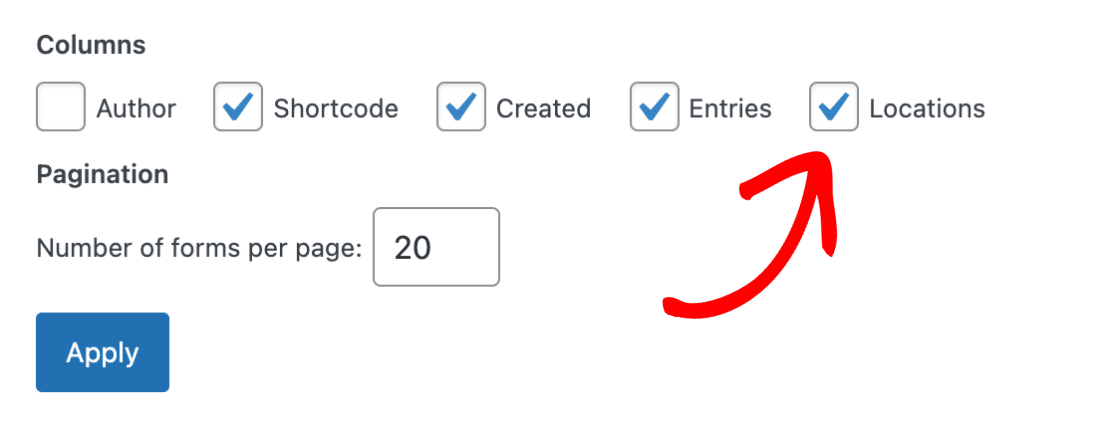
سيؤدي هذا الآن إلى إضافة عمود مواقع النموذج في أقصى يمين الجدول. تمثل الأرقام الموجودة أسفل هذا العمود عدد المواقع المختلفة التي يظهر فيها النموذج.
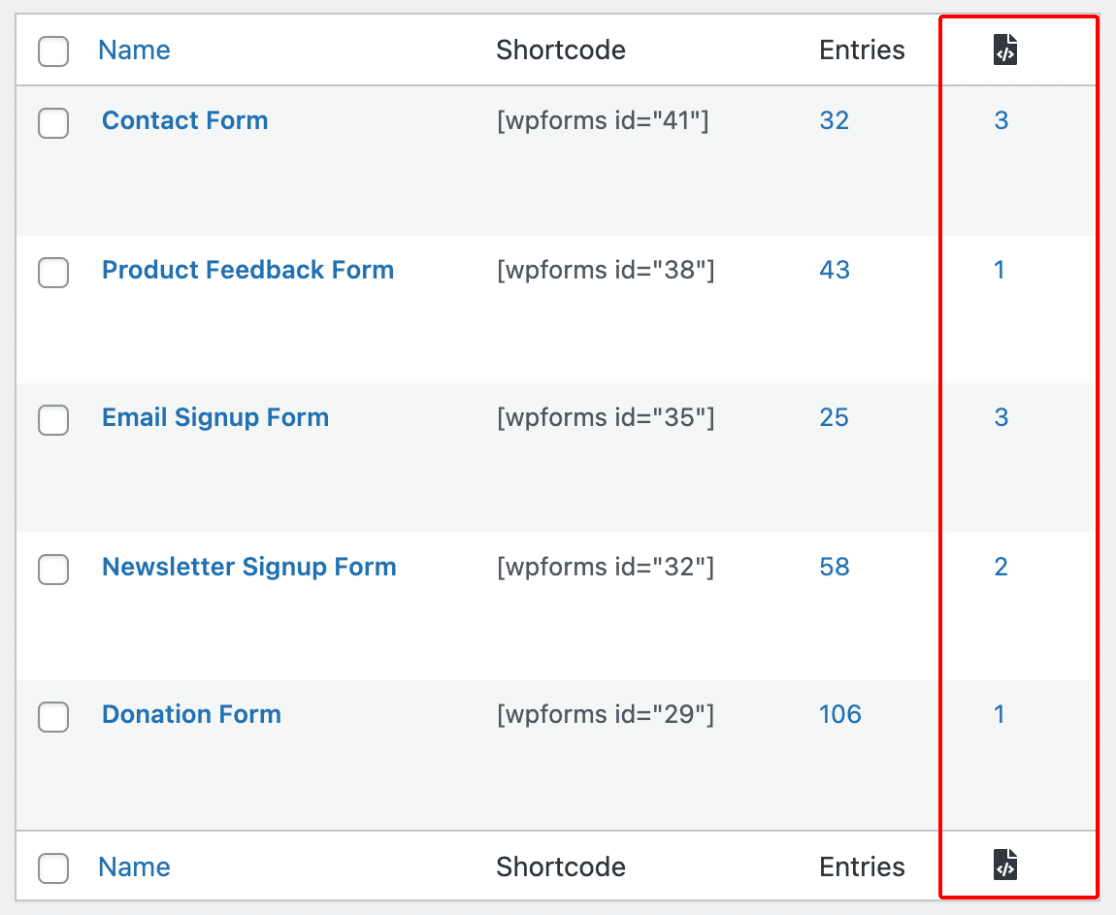
تعد بيانات مواقع النموذج ذات قيمة لا تصدق للتدقيق الخاص بك. على سبيل المثال ، ماذا لو أنشأت نموذجًا ولكن نسيت تضمينه في الصفحة؟
يمكنك ببساطة البحث عن النموذج في صفحة "نظرة عامة على النماذج" وإذا كان عمود مواقع النموذج المقابل يقرأ "0" ، فهذا يعني أن النموذج غير نشط حاليًا في أي مكان على موقعك.
هذا ليس كل شئ. لإجراء تدقيق شامل والعثور على جميع الصفحات التي تحتوي على نماذج على موقعك ، يجب أن تكون قادرًا على رؤية هذه المواقع بالضبط.
لحسن الحظ ، يوفر محدد موقع النماذج مستوى رائعًا من التفاصيل ويعرض لك الصفحات المحددة والأشرطة الجانبية والتذييلات التي تستخدم نموذجك حاليًا.
التحقق من مواقع النموذج المحدد
للتحقق من مكان النموذج ، ما عليك سوى النقر فوق الرقم الموجود أسفل العمود الخاص بالنموذج الذي تريد رؤية مواقعه المحددة.

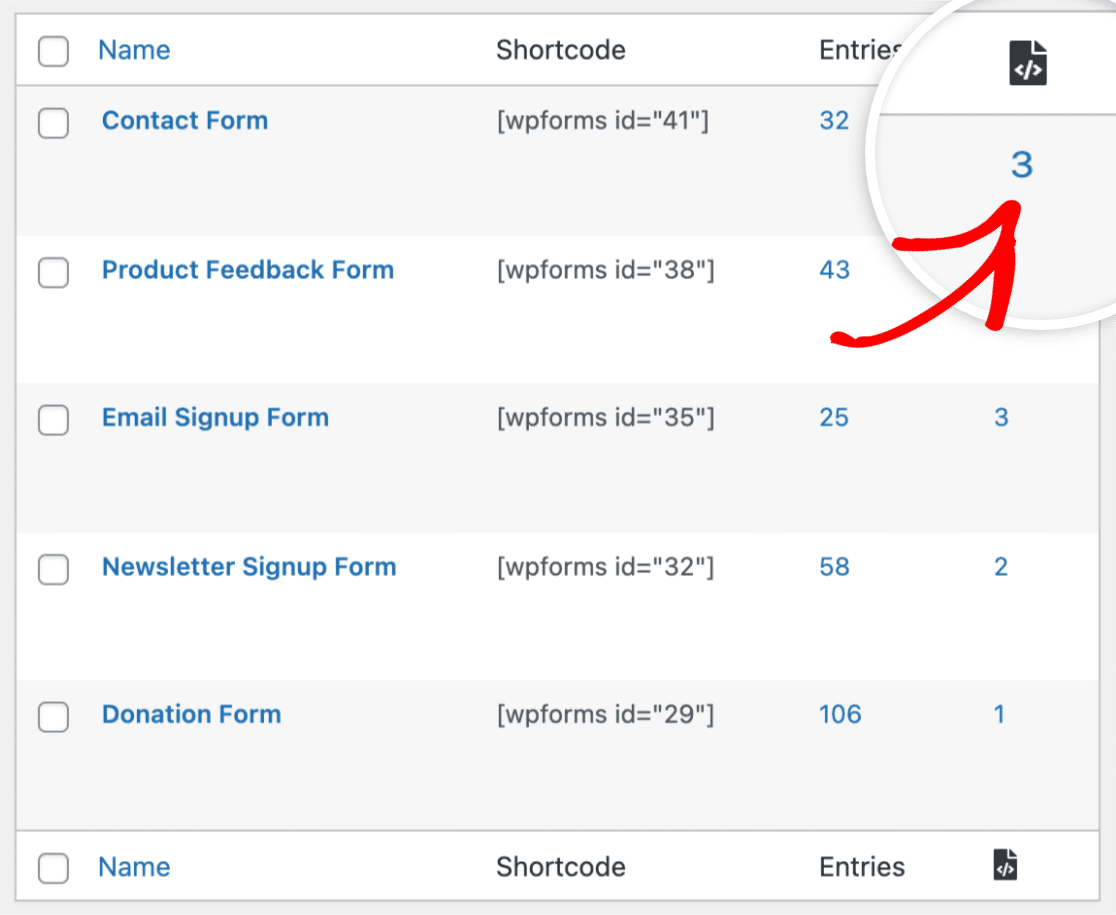
يمكنك أيضًا تحقيق نفس النتيجة عن طريق تحريك المؤشر فوق اسم النموذج ثم النقر فوق خيار المواقع عند ظهوره.
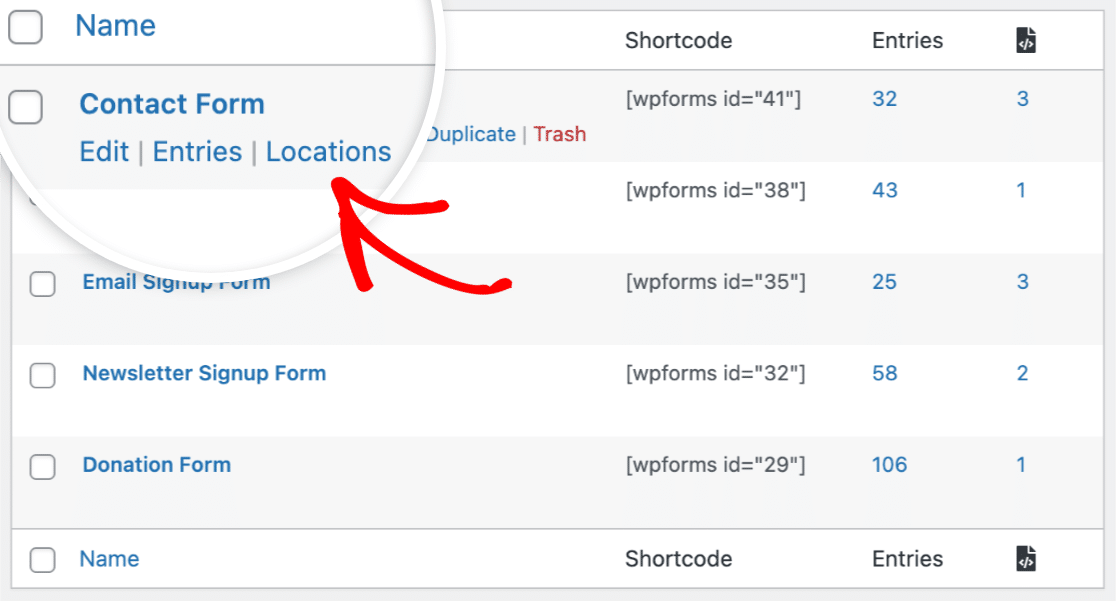
أيًا كان الأسلوب الذي تتبعه ، سيعرض WPForms الآن قائمة بجميع المواقع التي يوجد بها هذا النموذج حاليًا.
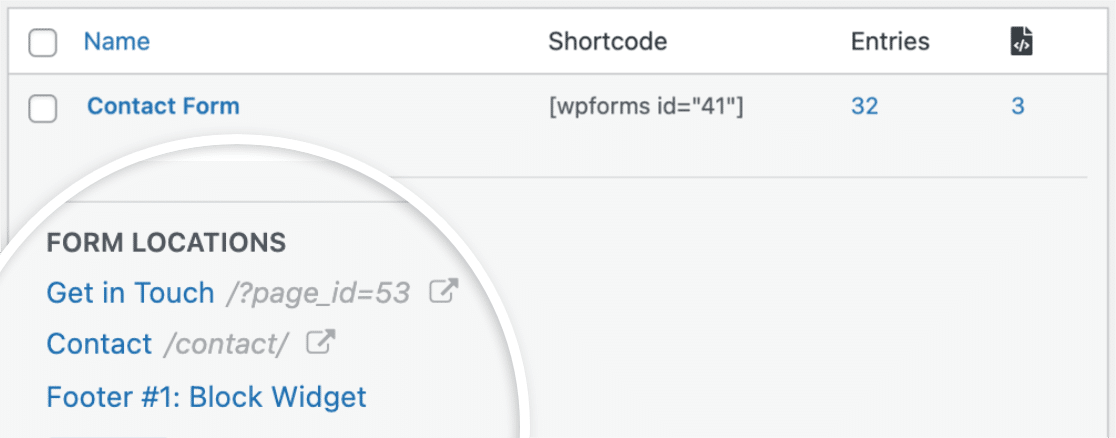
في لمحة ، يمكنك الآن تدقيق النماذج الخاصة بك للتحقق مما إذا كانت الصفحات الصحيحة مرتبطة بالنموذج. قد تجد فرصًا جديدة لإضافة نموذج إلى الصفحات التي لا تحتوي عليه حاليًا وحيث قد يكون من المنطقي من الناحية التسويقية تضمين نموذج.
باستخدام محدد موقع النموذج أثناء تدقيقك ، يمكنك أيضًا العثور على مكان النموذج الذي تلقيت إدخالات منه على موقعك.
هذه ليست سوى بعض الطرق التي يمكن أن يساعدك بها تدقيق ارتباط النموذج في تحسين موضع النموذج الخاص بك لزيادة قابلية الاكتشاف والتحويلات.
2. التحقق من الروابط إلى النماذج
في الخطوة السابقة ، ركزنا على اكتشاف مكان وجود النماذج على موقعك.
يمكن أن يكون هذا أحد أهدافك الرئيسية عند تدقيق روابط النماذج لأنه يسمح لك بتأكيد أن النماذج الصحيحة مضمنة في المناطق الصحيحة على موقعك.
ولكن هناك جانبًا آخر لتدقيق ارتباطات النماذج - التأكد من أن صفحات النموذج بها روابط كافية.
على سبيل المثال ، إذا كنت تدير مسابقة وتريد أن يجد أكبر عدد ممكن من الأشخاص نموذج الاشتراك في المسابقة ، فقد ترغب في تضمين المزيد من الروابط إليها من منشورات المدونة والصفحات الأخرى.
دعنا الآن نرى كيف يمكنك تدقيق الروابط إلى النماذج الخاصة بك.
تثبيت برنامج AIOSEO
لتدقيق روابط النماذج ، سنستخدم مكونًا إضافيًا لـ WordPress SEO يسمى AIOSEO. مع AIOSEO ، تحصل على أداة متقدمة لبناء روابط على موقعك - Link Assistant.
لذا ، فإن أول شيء عليك القيام به هو تثبيت AIOSEO Pro على موقعك.
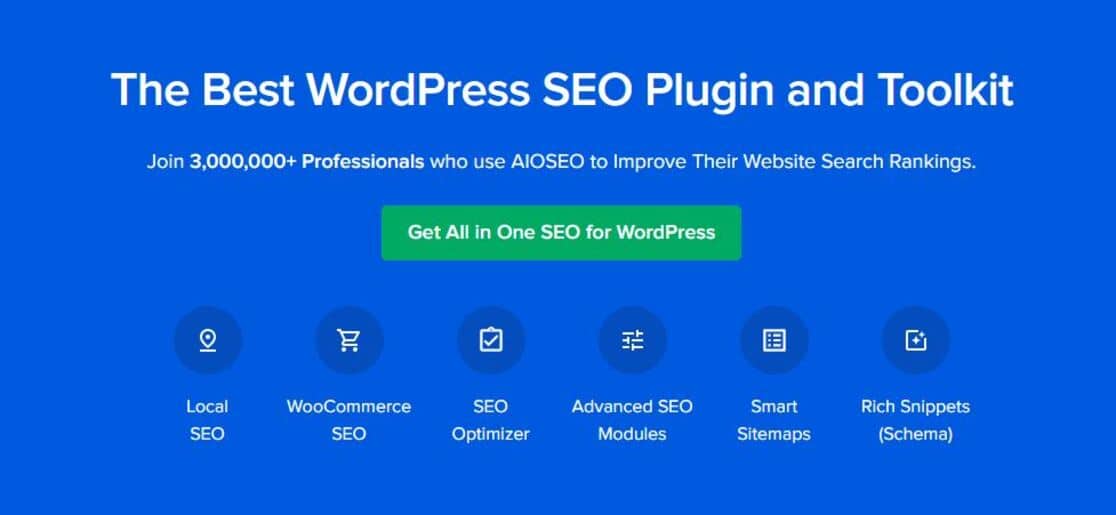
بعد تثبيت AIOSEO ، سنستخدم أداة Link Assistant للتحقق من الروابط الحالية لجميع صفحات النماذج الخاصة بنا وتحديد فرص الربط.
يمكنك أيضًا التحقق من مراجعة AIOSEO الخاصة بنا للتعرف على جميع إمكانيات تحسين محركات البحث (SEO) التي يمكن أن تقدمها لموقع WordPress الخاص بك.
باستخدام مساعد الارتباط
يمكنك الوصول إلى أداة Link Assistant بالانتقال إلى All in One SEO »Link Assistant من منطقة الواجهة الخلفية لـ WordPress.
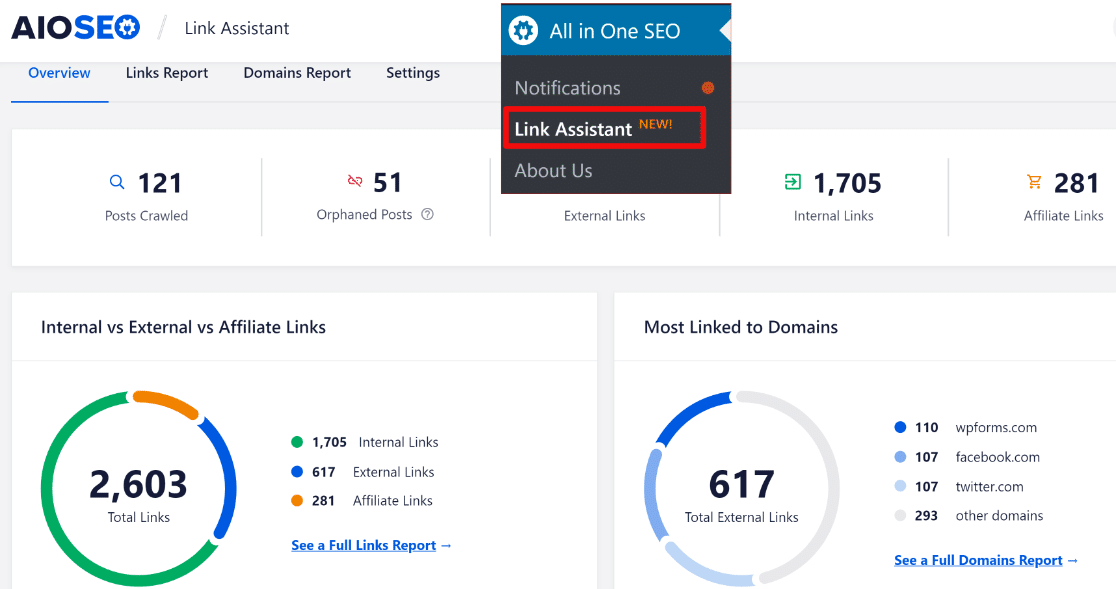
توفر هذه الصفحة الكثير من التفاصيل. يمكنك الاطلاع على إجمالي الروابط الداخلية والخارجية والخاصة بالعمولة على موقعك في لمحة.
هناك العديد من الطرق التي يمكنك من خلالها تدقيق الارتباطات إلى النماذج الخاصة بك باستخدام Link Assistant. تتمثل إحدى الطرق في النقر فوق الارتباط "مشاهدة تقرير الروابط الكاملة" .
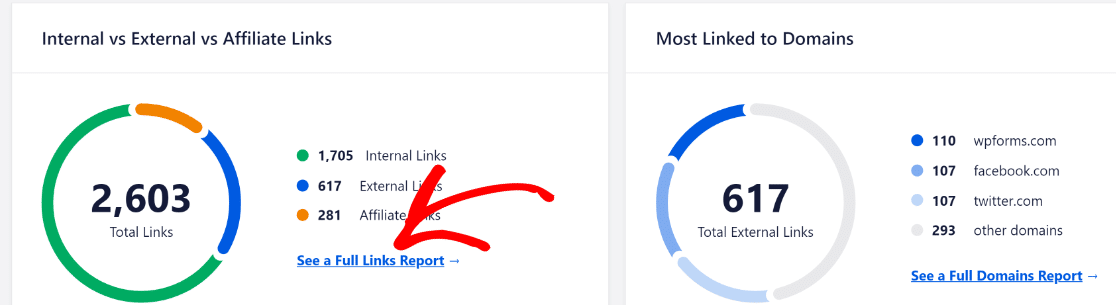
سينقلك هذا إلى صفحة جديدة حيث يمكنك معرفة عدد الروابط التي قمت بإنشائها لكل صفحة أو منشور على موقعك ، بما في ذلك صفحات النماذج.
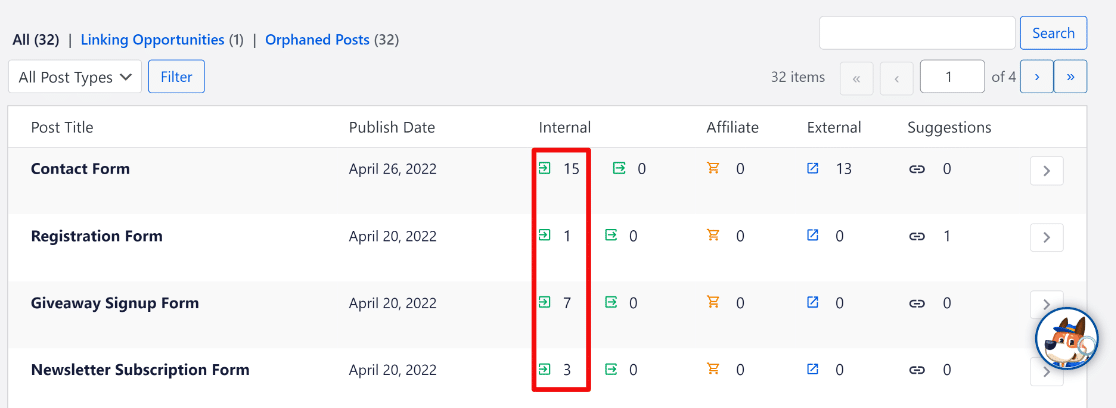
باستخدام Link Assistant ، يمكنك إجراء تدقيق شامل للارتباط ومراجعة صفحات النموذج التي تحتوي على عدد صحي من الروابط والتي قد تحتاج إلى مزيد من انتباهك.
تحديد صفحات النموذج المعزول
يتيح لك Link Assistant أيضًا التعرف بسرعة على صفحات النموذج التي لا تحتوي على روابط على الإطلاق والتي قد ترغب في التركيز عليها بشكل أكبر.
بدون أي روابط ، قد لا يدرك المستخدمون ببساطة أن النموذج الذي قد يهتمون به موجود حتى على موقع الويب الخاص بك.
لمشاهدة صفحات النموذج التي تتلقى 0 روابط داخلية ، انقر على رابط المنشورات المعزولة .

يجب أن تكون الآن قادرًا على رؤية قائمة بجميع المنشورات والصفحات المعزولة على موقعك.
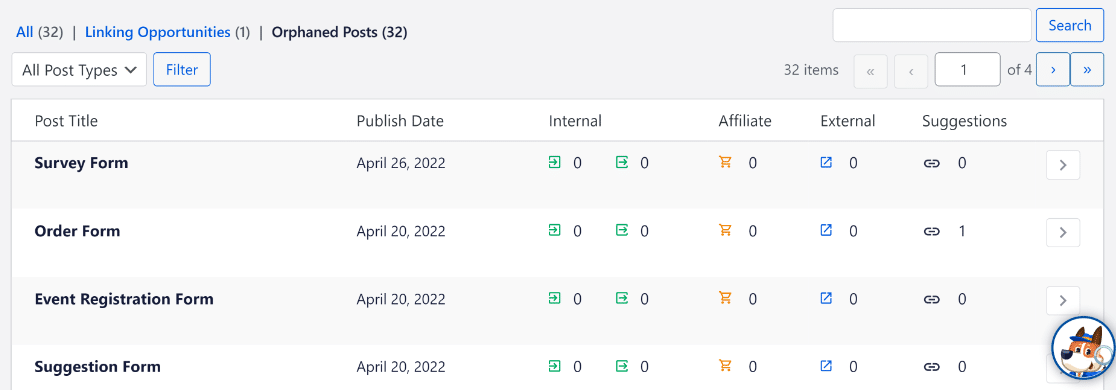
تذكر أن Link Assistant يظهر لك جميع الصفحات على موقعك ، وليس فقط الصفحات التي تحتوي على نماذج.
للعثور بسهولة على صفحة النموذج الدقيقة التي تريد الاطلاع على تفاصيل الارتباط الخاصة بها ، يمكنك إجراء بحث باستخدام شريط البحث في أعلى اليسار. يمكن أن يساعدك إدخال مصطلح عام مثل "نموذج" في العثور على جميع صفحات النموذج (إذا كانت عناوينها تحتوي على كلمة "نموذج").
وهذا كل شيء! نأمل أن يقدم لك هذا المنشور بعض الأفكار المفيدة حول كيفية تدقيق الروابط إلى نماذج WordPress الخاصة بك.
بعد ذلك ، قم بتضمين أفضل ممارسات CRM
حقق أقصى استفادة من أدوات CRM باستخدام أفضل ممارسات CRM. إذا كنت تهتم ببعض التفاصيل المهمة في سير عمل CRM الخاص بك ، فإنك تحسن بشكل كبير قدرتك على إبهار عملائك.
إذا كنت قلقًا بشأن التخلي عن الشكل المرتفع على موقعك ، فقد ترغب في معالجة ذلك. تتمثل إحدى أفضل الطرق في إنشاء نموذج بشريط تقدم.
قم بإنشاء نموذج WordPress الخاص بك الآن
جاهز لبناء النموذج الخاص بك؟ ابدأ اليوم باستخدام أسهل مكون إضافي منشئ نماذج WordPress. يتضمن WPForms Pro الكثير من القوالب المجانية ويقدم ضمانًا لاسترداد الأموال لمدة 14 يومًا.
إذا ساعدتك هذه المقالة ، فيرجى متابعتنا على Facebook و Twitter لمزيد من البرامج التعليمية والأدلة المجانية لـ WordPress.
